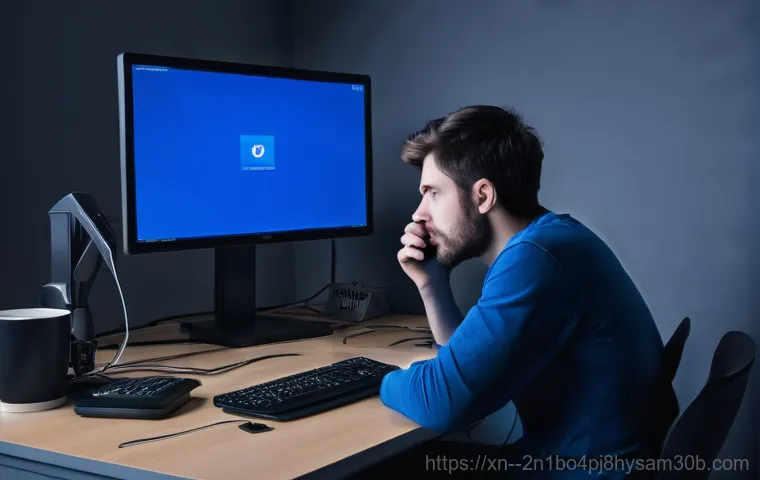아, 또 블루스크린이야? 컴퓨터 좀 써봤다 하는 분들이라면 한 번쯤 겪어봤을 법한 끔찍한 순간이죠. 그중에서도 유독 우리를 괴롭히는 오류 코드가 하나 있습니다.
바로 ‘THREAD_STUCK_IN_DEVICE_DRIVER’인데요. 화면이 갑자기 멈추거나, 게임 중에 PC가 툭 하고 재부팅되는 황당한 경험, 혹시 여러분도 겪어보셨나요? 주로 그래픽 카드 드라이버와 엮여 나타나는 이 문제는 정말이지 골치 아프기 그지없습니다.
단순히 재부팅하는 것으로 해결되지 않아 답답함을 호소하는 분들이 정말 많아요. 특히 최신 게임을 즐기거나 고사양 작업을 하다가 이런 일이 터지면, 시간과 노력을 고스란히 날려버리는 기분이 들기도 합니다. 왜 이런 오류가 발생하는지, 그리고 이 지긋지긋한 THREAD_STUCK_IN_DEVICE_DRIVER 오류에서 완벽하게 탈출할 수 있는 방법은 무엇인지, 지금부터 제가 직접 경험하고 해결했던 노하우까지 꼼꼼하게 녹여서 확실히 알려드릴게요!
도대체 왜 나에게 이런 일이? THREAD_STUCK_IN_DEVICE_DRIVER, 그 원인을 파헤치다

아무리 최신 사양의 컴퓨터를 장만해도, 때로는 예상치 못한 오류들이 우리를 당황하게 만들곤 하죠. 특히 ‘THREAD_STUCK_IN_DEVICE_DRIVER’라는 블루스크린 메시지는 저를 포함한 많은 분들의 애간장을 태웠을 겁니다. 이 골치 아픈 오류는 주로 그래픽 카드 드라이버와 아주 깊은 연관이 있다고 해요. 그래픽 카드가 정상적으로 작동하지 않거나, 드라이버가 꼬여서 시스템에 혼란을 줄 때 나타나는 현상인데요. 제가 예전에 한창 고사양 게임에 빠져있을 때, 한창 몰입해서 즐기고 있는데 갑자기 화면이 멈추면서 파란 화면이 뜨는 경험을 정말 여러 번 했었습니다. 그때마다 ‘아, 또 시작이구나’ 싶었죠. 단순히 게임 중 뿐만 아니라, 일반 웹 서핑을 하거나 문서 작업을 하다가도 불시에 찾아와 소중한 작업물을 날려버리기도 하고, 때로는 아무것도 하지 않고 있는데 컴퓨터가 갑자기 재부팅되는 황당한 상황까지 연출하기도 합니다. 왜 이런 문제가 생기는지 정확히 파악해야만 제대로 된 해결책을 찾을 수 있으니, 지금부터 저와 함께 그 원인을 꼼꼼히 짚어볼까요?
그래픽 카드 드라이버의 배신: 오작동의 주범
대부분의 ‘THREAD_STUCK_IN_DEVICE_DRIVER’ 오류는 그래픽 카드 드라이버 문제에서 시작됩니다. 드라이버는 하드웨어와 운영체제가 원활하게 소통할 수 있도록 돕는 일종의 통역사 역할을 하는데요. 이 드라이버가 오래되거나, 손상되었거나, 심지어는 최신 버전으로 업데이트하면서 오히려 시스템과 충돌을 일으키는 경우도 심심치 않게 발생합니다. 특히 새로운 게임을 설치하거나, 윈도우 업데이트를 진행한 후에 이런 문제가 불거지는 경우가 많죠. 제가 겪었던 경험 중 하나는, 최신 그래픽 카드 드라이버를 설치한 후에 갑자기 블루스크린이 뜨기 시작한 경우였어요. 당시에는 최신 버전이 최고라고 생각해서 무조건 업데이트했는데, 오히려 시스템에 독이 된 거죠. 드라이버가 잘못 설치되거나, 제대로 인식되지 않을 때도 이런 오류 메시지가 나타나기도 합니다. 마치 옷이 맞지 않는데 억지로 입으려다 터져버리는 상황과 비슷하다고 할 수 있어요.
BIOS와 메인보드의 불협화음: 호환성 문제
의외로 많은 분들이 간과하는 원인 중 하나가 바로 BIOS(바이오스) 호환성 문제입니다. BIOS는 컴퓨터의 가장 기본적인 입출력 시스템을 관리하는 펌웨어인데, 이 BIOS 버전이 너무 오래되었거나, 새로 장착한 그래픽 카드와 호환성 문제가 생길 경우 ‘THREAD_STUCK_IN_DEVICE_DRIVER’ 오류를 유발할 수 있습니다. 메인보드의 BIOS가 최신 그래픽 카드를 제대로 인식하지 못하거나, 안정적으로 구동할 환경을 제공하지 못할 때 이런 현상이 발생하는데요. 제가 컴퓨터를 조립하면서 겪었던 일인데, 특정 메인보드에 최신 그래픽 카드를 꽂았더니 계속해서 블루스크린이 뜨는 거예요. 드라이버를 아무리 바꿔봐도 소용이 없어서 정말 답답했는데, 알고 보니 메인보드 BIOS 업데이트가 필요했던 경우였습니다. BIOS 업데이트는 자칫 잘못하면 심각한 문제를 일으킬 수 있어서 좀 부담스럽게 느껴질 수 있지만, 때로는 이 방법만이 유일한 해결책이 되기도 합니다.
블루스크린과의 이별을 위한 첫걸음: 그래픽 드라이버 완벽 재설치 가이드
‘THREAD_STUCK_IN_DEVICE_DRIVER’ 오류의 가장 흔한 원인이 그래픽 드라이버인 만큼, 이 문제를 해결하는 첫 번째이자 가장 중요한 단계는 바로 드라이버를 완벽하게 재설치하는 것입니다. 단순히 드라이버를 덮어씌우는 것만으로는 부족할 때가 많아요. 기존에 남아있던 찌꺼기 파일이나 꼬인 설정들이 문제를 다시 일으킬 수 있기 때문이죠. 제가 수많은 시행착오 끝에 깨달은 건, 깨끗하게 지우고 다시 설치하는 ‘클린 설치’가 핵심이라는 겁니다. 마치 새 집을 지을 때 헌 집을 완전히 허물고 기초부터 튼튼하게 다지는 것과 같아요. 이 과정을 제대로 거치지 않으면, 아무리 새로운 드라이버를 설치해도 이 오류가 계속해서 우리를 괴롭힐 수 있습니다. 저도 처음에는 그냥 드라이버 업데이트 버튼만 누르다가 계속 같은 오류에 시달렸던 아픈 기억이 있어요. 하지만 이 방법을 알고 나서는 확실히 문제가 해결되는 경우가 많아졌습니다.
기존 드라이버 흔적까지 말끔히 지우기: DDU 활용법
그래픽 드라이버를 클린 설치하려면, 우선 기존 드라이버를 완벽하게 제거해야 합니다. 이때 유용하게 사용할 수 있는 프로그램이 바로 ‘Display Driver Uninstaller’, 줄여서 DDU입니다. DDU는 일반적인 드라이버 제거 프로그램으로는 지워지지 않는 파일이나 레지스트리 잔여물까지 깨끗하게 청소해주는 강력한 도구인데요. 사용 방법도 생각보다 간단합니다. 먼저 DDU를 다운로드해서 실행한 다음, ‘안전 모드’로 부팅하여 드라이버를 제거하는 것이 가장 안전하고 확실한 방법입니다. 안전 모드에서는 기본적인 드라이버만 로드되므로, 그래픽 드라이버와 관련된 어떤 충돌도 발생하지 않고 깔끔하게 제거할 수 있어요. 저도 이 방법을 통해 과거에 깔끔하게 해결했던 경험이 많습니다. 제거가 완료되면 재부팅 후 새 드라이버를 설치할 준비가 완료되는 거죠. 이 과정만 제대로 해도 절반은 성공했다고 볼 수 있습니다.
최적의 드라이버를 찾아라: 최신 vs. 안정화 버전
기존 드라이버를 완전히 제거했다면, 이제 새로운 드라이버를 설치할 차례입니다. 여기서 중요한 점은 무조건 ‘최신 버전’이 정답은 아니라는 겁니다. 물론 최신 드라이버가 성능 향상이나 새로운 게임 지원에 유리할 수 있지만, 때로는 안정성 문제가 발생하기도 합니다. 앞서 제가 겪었던 것처럼요. 그래서 저는 그래픽 카드 제조사 홈페이지에서 가장 최근에 출시된 드라이버와 함께, ‘안정화 버전’이라고 명시된 드라이버를 함께 살펴보는 것을 추천합니다. 만약 최신 드라이버 설치 후에도 문제가 발생한다면, 한두 단계 이전의 안정화된 버전을 설치해보는 것도 좋은 방법이에요. 드라이버 설치 시에는 반드시 ‘클린 설치’ 또는 ‘사용자 정의 설치’ 옵션을 선택하여 기존 설정을 초기화하고 새롭게 설치하는 것을 잊지 마세요. 이렇게 하면 드라이버 충돌로 인한 문제를 최소화할 수 있습니다. 개인적으로는 몇 번의 시행착오를 거쳐 제 시스템에 가장 잘 맞는 드라이버를 찾아내는 것이 중요하다고 생각합니다.
드라이버만 해결책이 아니다? 숨겨진 범인, BIOS 업데이트와 호환성
그래픽 드라이버를 아무리 재설치해봐도 ‘THREAD_STUCK_IN_DEVICE_DRIVER’ 오류가 계속 발생한다면, 이제는 좀 더 깊이 있는 곳을 들여다볼 차례입니다. 바로 컴퓨터의 가장 기본 중의 기본인 BIOS(바이오스)와 메인보드 호환성 문제입니다. 많은 분들이 드라이버 문제에만 집중하다가 이 부분을 놓치는 경우가 많은데요. 하지만 BIOS는 운영체제가 부팅되기 전에 하드웨어를 제어하는 핵심적인 역할을 하기 때문에, 여기에 문제가 생기면 다른 어떤 해결책도 소용이 없을 수 있습니다. 특히 새 그래픽 카드를 장착했거나, 메인보드를 교체한 지 오래되었다면 BIOS 업데이트를 심각하게 고려해봐야 합니다. 제가 예전에 친구 컴퓨터를 봐주다가 이 문제로 며칠을 씨름했던 경험이 있어요. 친구가 새로 구매한 그래픽 카드를 장착했는데, 계속해서 블루스크린이 뜨는 겁니다. 드라이버를 몇 번이나 갈아엎었는지 몰라요. 결국 메인보드 제조사 홈페이지에서 최신 BIOS 버전을 찾아 업데이트했더니, 거짓말처럼 문제가 해결되었던 기억이 생생합니다.
메인보드 BIOS, 오래된 당신의 잠재력 깨우기
메인보드의 BIOS는 컴퓨터의 ‘뇌’라고 할 수 있습니다. 이 뇌가 너무 오래된 정보를 가지고 있으면, 최신 하드웨어를 제대로 이해하지 못하고 오류를 뿜어낼 수밖에 없겠죠. 그래픽 카드의 경우, 새로운 세대의 제품이 출시될 때마다 BIOS 업데이트를 통해 해당 카드를 지원하거나, 더 안정적으로 작동하도록 개선되는 경우가 많습니다. 그래서 만약 ‘THREAD_STUCK_IN_DEVICE_DRIVER’ 오류가 드라이버 문제로 해결되지 않는다면, 가장 먼저 자신의 메인보드 모델명을 확인하고 제조사 홈페이지에 접속하여 최신 BIOS 업데이트가 있는지 확인해보세요. 업데이트 파일을 다운로드하고, 제조사가 제공하는 가이드에 따라 신중하게 업데이트를 진행해야 합니다. 이 과정은 다소 복잡하고 위험할 수 있기 때문에, 반드시 충분히 정보를 찾아보고 신중하게 접근해야 합니다. 혹시 모를 상황에 대비하여 중요 자료는 백업해두는 것이 좋습니다.
슬롯과의 밀당: 그래픽 카드 장착 위치 확인
아주 사소해 보이지만, 그래픽 카드 장착 슬롯 자체의 문제나 장착 불량도 블루스크린의 원인이 될 수 있습니다. 메인보드에는 여러 개의 PCIe 슬롯이 있는데, 주로 그래픽 카드는 가장 상단의 x16 슬롯에 장착하는 것이 일반적입니다. 하지만 간혹 다른 슬롯에 장착하거나, 슬롯 자체에 먼지가 쌓여 접촉 불량을 일으키는 경우도 있어요. 제가 예전에 PC 내부 청소를 하다가 그래픽 카드를 잠시 빼놓았는데, 다시 끼울 때 제대로 결착되지 않아 블루스크린이 떴던 적이 있습니다. 그때는 ‘어? 내가 뭘 잘못했지?’ 하면서 한참을 헤맸어요. 만약 다른 슬롯이 있다면, 그래픽 카드를 다른 PCIe 슬롯에 장착해보는 것도 문제를 해결하는 하나의 방법이 될 수 있습니다. 또한, 슬롯과 그래픽 카드의 접촉 단자를 깨끗하게 청소해주는 것도 도움이 될 수 있습니다. 아주 미세한 먼지나 이물질이 접촉 불량을 일으킬 수도 있으니까요.
혹시 하드웨어 문제일까? 그래픽 카드와 주변 부품 점검하기
소프트웨어적인 해결책을 다 동원했음에도 불구하고 ‘THREAD_STUCK_IN_DEVICE_DRIVER’ 오류가 계속해서 발생한다면, 이제는 하드웨어 자체의 문제를 의심해봐야 할 때입니다. 드라이버도 최신으로 업데이트했고, BIOS도 최신 버전인데도 계속 같은 오류가 뜬다면, 정말 그래픽 카드가 고장 난 것일 수도 있거든요. 하드웨어 문제는 소프트웨어 문제보다 훨씬 복잡하고 해결하기 까다로운 경우가 많습니다. 특히 그래픽 카드는 고가의 부품이기 때문에, 문제가 생기면 마음이 더 아프죠. 하지만 정확한 진단을 통해 불필요한 비용 낭비를 막을 수 있으니, 몇 가지 점검 포인트를 함께 확인해 봅시다. 저 역시 과거에 아무리 드라이버를 만져도 해결되지 않던 문제가 결국 그래픽 카드 불량이었던 경험이 있습니다. 그때는 정말 ‘혹시나 했는데 역시나’라는 생각을 하면서 새 그래픽 카드를 구매할 수밖에 없었죠.
그래픽 카드, 혹시 수명이 다한 건 아니겠죠?
그래픽 카드는 컴퓨터의 핵심 부품 중 하나로, 수많은 데이터를 처리하면서 열을 발생시킵니다. 오랜 시간 사용하거나 과도한 부하가 걸리는 작업을 많이 했다면, 그래픽 카드 자체의 물리적인 수명이 다했을 가능성도 배제할 수 없습니다. 그래픽 카드 고장은 다양한 증상으로 나타나는데, 화면 깨짐, 비정상적인 색상 표현, 그리고 오늘 다루는 블루스크린 오류가 대표적입니다. 가장 확실한 테스트 방법은 다른 정상적인 그래픽 카드와 교체하여 사용해보거나, 문제가 되는 그래픽 카드를 다른 PC에 장착하여 테스트해보는 것입니다. 만약 다른 PC에서도 동일한 증상이 나타난다면, 그래픽 카드 자체의 불량일 확률이 매우 높습니다. 이때는 더 이상 해결책을 찾기보다, 수리 또는 교체를 고려하는 것이 현명합니다. 저도 친구에게 그래픽 카드를 빌려서 테스트해본 후에 제 그래픽 카드가 고장 났다는 사실을 확인하고는 허탈했던 기억이 있어요.
든든한 조력자, 파워 서플라이의 역할
그래픽 카드가 제대로 작동하려면 충분한 전력 공급이 필수적입니다. 만약 파워 서플라이(PSU)의 용량이 부족하거나, 노후화되어 안정적인 전력 공급이 어렵다면 그래픽 카드가 제 성능을 발휘하지 못하고 오류를 뿜어낼 수 있습니다. 특히 고사양 그래픽 카드는 많은 전력을 필요로 하기 때문에, 파워 서플라이의 용량을 넉넉하게 사용하는 것이 중요해요. 제가 한창 업그레이드에 재미 들렸을 때, 기존 파워 서플라이 용량은 생각하지 않고 고사양 그래픽 카드만 냅다 장착했다가 블루스크린에 시달렸던 적이 있습니다. 그때는 파워 서플라이 용량 부족이 이렇게 큰 문제를 일으킬 줄은 상상도 못 했었죠. 현재 사용 중인 그래픽 카드의 권장 파워 서플라이 용량을 확인하고, 만약 부족하다고 판단되면 더 높은 용량의 파워 서플라이로 교체하는 것을 고려해볼 필요가 있습니다. 파워 서플라이는 컴퓨터의 안정적인 작동을 위한 아주 중요한 부품이니 절대 소홀히 해서는 안 됩니다.
의외의 복병, 윈도우 업데이트와 시스템 설정 최적화
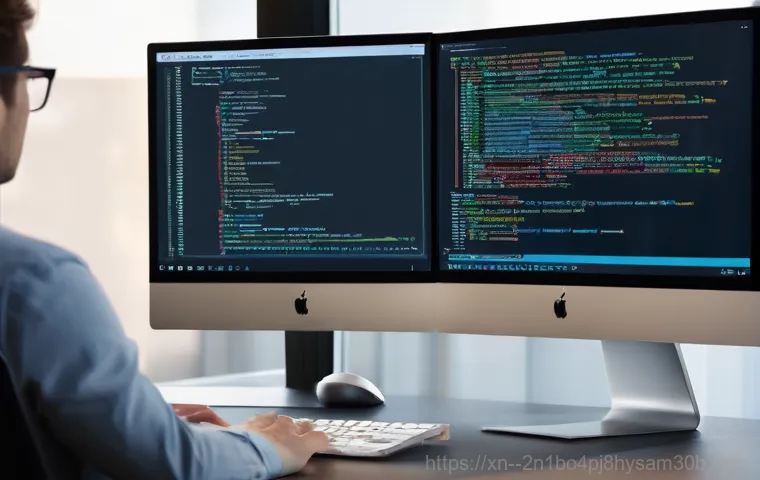
우리가 흔히 ‘THREAD_STUCK_IN_DEVICE_DRIVER’ 오류를 겪을 때, 그래픽 드라이버나 하드웨어 문제에만 초점을 맞추기 쉽습니다. 하지만 의외로 윈도우 운영체제 자체의 업데이트나 시스템 설정이 문제를 일으키는 복병이 될 수도 있습니다. 윈도우 업데이트는 새로운 기능 추가와 보안 강화를 목적으로 하지만, 때로는 특정 하드웨어 드라이버와 충돌을 일으키거나 시스템 안정성을 저해하는 부작용을 낳기도 합니다. 특히 대규모 업데이트 이후에 갑자기 블루스크린이 발생했다면, 윈도우 업데이트를 의심해봐야 할 수도 있습니다. 저도 윈도우 10 의 특정 빌드로 업데이트한 후에 시스템이 불안정해지고 블루스크린이 자주 떴던 경험이 있는데, 결국 이전 빌드로 롤백하고 나서야 문제가 해결되었던 기억이 있습니다. 단순히 드라이버나 하드웨어만 들여다볼 것이 아니라, 운영체제 전반의 환경도 함께 점검하는 것이 중요합니다.
윈도우 업데이트, 독이 될 수도 있는 약?
윈도우 업데이트는 일반적으로 시스템의 안정성과 보안을 강화하는 데 목적이 있지만, 드물게는 설치된 드라이버나 소프트웨어와 충돌하여 예기치 않은 문제를 발생시키기도 합니다. 만약 특정 윈도우 업데이트 이후에 ‘THREAD_STUCK_IN_DEVICE_DRIVER’ 오류가 빈번하게 발생하기 시작했다면, 해당 업데이트를 일시적으로 제거하거나 이전 시점으로 시스템 복원을 시도해볼 수 있습니다. 윈도우 설정에서 ‘업데이트 기록 보기’를 통해 어떤 업데이트가 설치되었는지 확인하고, 문제가 될 만한 업데이트를 선택하여 제거해보는 거죠. 물론 보안상의 이유로 업데이트를 계속 미루는 것은 권장하지 않지만, 현재 당면한 문제를 해결하기 위한 임시 방편으로는 유효한 방법이 될 수 있습니다. 그리고 이후에 다시 업데이트를 진행할 때는 해당 업데이트에 대한 사용자들의 피드백이나 알려진 문제점이 없는지 확인하는 습관을 들이는 것이 좋습니다.
전원 관리 옵션, 성능과 안정성 사이의 균형
윈도우의 ‘전원 관리 옵션’ 설정 또한 그래픽 카드 작동에 영향을 줄 수 있습니다. 특히 고성능 모드가 아닌 절전 모드나 균형 모드를 사용할 경우, 그래픽 카드에 충분한 전력이 공급되지 않아 THREAD_STUCK_IN_DEVICE_DRIVER 오류가 발생할 가능성이 있습니다. 그래픽 카드가 최저 전력 모드에서 갑작스러운 부하를 받으면 제대로 반응하지 못하고 멈춰버리는 거죠. 제가 예전에 노트북으로 게임을 하다가 블루스크린이 떴던 적이 있는데, 그때 전원 관리 옵션을 ‘절전’으로 해놓고 사용하고 있었던 걸 발견했습니다. ‘고성능’으로 변경하고 나서 문제가 해결되었던 기억이 있어요. 제어판의 ‘전원 옵션’으로 들어가서 현재 사용 중인 전원 관리 모드를 ‘고성능’으로 변경하고, 각 하드웨어의 전원 설정(특히 PCI Express 링크 상태 전원 관리)이 꺼져 있는지 확인해보는 것도 도움이 될 수 있습니다. 성능 저하를 방지하고 안정적인 작동을 위해 전원 관리 옵션을 최적화하는 것은 생각보다 중요합니다.
깔끔한 시스템 유지를 위한 꿀팁: 불필요한 프로그램 정리와 발열 관리
컴퓨터가 안정적으로 작동하려면 단순히 드라이버나 하드웨어 문제 해결뿐만 아니라, 전반적인 시스템 환경을 쾌적하게 유지하는 것이 매우 중요합니다. ‘THREAD_STUCK_IN_DEVICE_DRIVER’와 같은 블루스크린 오류는 특정 부품의 문제에서 시작될 수도 있지만, 시스템 전반의 불안정성이 복합적으로 작용하여 나타나는 경우가 많거든요. 특히 불필요한 프로그램들이 백그라운드에서 계속 실행되면서 시스템 자원을 갉아먹거나, 과도한 발열로 인해 하드웨어 성능이 저하될 때 문제가 발생할 확률이 높아집니다. 제가 컴퓨터를 오래 사용하면서 느낀 건, 주기적인 관리가 곧 잔고장 없는 컴퓨터 생활의 지름길이라는 겁니다. 마치 우리 집을 주기적으로 청소하고 관리해야 깨끗하게 유지되는 것과 같은 이치죠. 작은 습관들이 모여 큰 문제를 예방할 수 있으니, 지금부터 제가 알려드리는 꿀팁들을 꼭 활용해보세요.
백그라운드에서 자원 먹는 하마, 불필요한 프로그램 정리
우리도 모르는 사이에 설치된 수많은 프로그램들은 컴퓨터의 자원을 야금야금 사용하며 시스템 성능을 저하시키고, 다른 프로그램들과 충돌을 일으킬 가능성을 높입니다. 특히 시작 프로그램에 등록되어 컴퓨터를 켤 때마다 자동으로 실행되는 프로그램들은 시스템 부팅 속도를 느리게 할 뿐만 아니라, 백그라운드에서 계속 자원을 소모하며 문제를 일으킬 수 있어요. 제 경험상, 특정 유틸리티 프로그램이나 오래된 게임 런처 등이 말썽을 부리는 경우가 꽤 있었습니다. 작업 관리자를 열어 ‘시작 프로그램’ 탭에서 불필요한 프로그램들을 사용 안 함으로 설정하고, ‘프로세스’ 탭에서 현재 실행 중인 프로그램들의 CPU 및 메모리 사용량을 확인하여 자원을 과도하게 점유하는 프로그램이 없는지 점검해보세요. 제어판의 ‘프로그램 및 기능’에서 사용하지 않는 프로그램을 주기적으로 제거하는 것만으로도 시스템 안정성을 크게 높일 수 있습니다.
뜨거우면 지친다! 컴퓨터 발열 관리의 중요성
컴퓨터 내부의 온도가 너무 높게 올라가면, CPU나 그래픽 카드와 같은 주요 부품들의 성능이 저하되거나 오작동을 일으킬 수 있습니다. 특히 그래픽 카드는 고사양 게임이나 영상 편집 등 무거운 작업을 할 때 엄청난 열을 발생시키는데, 이 열이 제대로 해소되지 않으면 ‘THREAD_STUCK_IN_DEVICE_DRIVER’와 같은 오류로 이어질 수 있어요. 저도 한여름에 컴퓨터를 사용하다가 블루스크린을 자주 봤던 경험이 있습니다. 그때는 ‘날씨가 더워서 그런가?’ 하고 대수롭지 않게 여겼는데, 알고 보니 컴퓨터 내부의 발열 관리가 전혀 안 되고 있었던 거죠. 케이스 내부의 먼지를 주기적으로 청소해주고, 쿨링 팬이 정상적으로 작동하는지 확인하는 것은 기본 중의 기본입니다. 필요하다면 추가 쿨링 팬을 설치하거나, 서멀 구리스를 재도포하는 등의 방법으로 발열을 효과적으로 관리해주는 것이 좋습니다. 컴퓨터가 시원해야 오래도록 문제없이 잘 돌아갑니다!
| 오류 증상 | 주요 원인 | 추천 해결책 |
|---|---|---|
| 화면 멈춤, 재부팅, 블루스크린 (0x000000EA) | 그래픽 카드 드라이버 손상/충돌 | DDU를 이용한 드라이버 클린 재설치 (최신 또는 안정화 버전) |
| 특정 게임/프로그램 실행 시 오류 발생 | BIOS 호환성 문제, 구형 BIOS | 메인보드 제조사 홈페이지에서 최신 BIOS 업데이트 |
| 드라이버 재설치 후에도 반복되는 오류 | 그래픽 카드 하드웨어 고장 | 다른 그래픽 카드 테스트 또는 서비스 센터 문의 |
| 시스템 불안정, 갑작스러운 종료 | 파워 서플라이 용량 부족/노후화 | 파워 서플라이 용량 확인 및 교체 고려 |
| 윈도우 업데이트 후 오류 발생 | 윈도우 업데이트와 드라이버/소프트웨어 충돌 | 최근 업데이트 제거 또는 시스템 복원 |
| 고사양 작업 시 오류, 팬 소음 증가 | 과도한 시스템 발열 | PC 내부 청소, 쿨링 팬 점검/추가, 서멀 구리스 재도포 |
그래도 안 된다면? 전문가의 도움이 필요할 때와 최종 점검 리스트
제가 위에 소개해드린 다양한 해결책들을 모두 시도해봤음에도 불구하고 ‘THREAD_STUCK_IN_DEVICE_DRIVER’ 오류가 계속해서 여러분을 괴롭힌다면, 이제는 혼자서 끙끙 앓기보다는 전문가의 도움을 받는 것을 진지하게 고려해봐야 합니다. 컴퓨터 문제는 때때로 우리가 예상치 못한 곳에서 발생하기도 하고, 복합적인 원인이 얽혀있는 경우가 많기 때문에 일반인이 모든 문제를 해결하기는 쉽지 않습니다. 저도 한계에 부딪혔을 때는 괜히 시간을 낭비하거나 더 큰 문제를 만들지 않기 위해 전문가의 손길을 빌리곤 했습니다. 전문가들은 다양한 테스트 장비와 풍부한 경험을 바탕으로 훨씬 정확하고 빠르게 문제의 원인을 진단하고 해결책을 제시해 줄 수 있습니다. 돈이 조금 들더라도 시간과 정신 건강을 생각하면 오히려 현명한 선택일 수 있어요. 마지막으로, 전문가를 찾아가기 전에 스스로 점검해볼 수 있는 최종 리스트를 정리해봤으니, 한 번 더 꼼꼼히 확인해보세요.
점검 또 점검! 놓치기 쉬운 사소한 디테일들
컴퓨터 문제는 때때로 아주 사소한 부분에서 시작되기도 합니다. 예를 들어, 모니터 케이블이 제대로 연결되지 않았거나, RAM이 슬롯에 완전히 결착되지 않은 경우도 블루스크린의 원인이 될 수 있습니다. 저도 한 번은 모니터 케이블이 살짝 느슨하게 연결되어 있었는데, 그걸 모르고 드라이버 문제인 줄 알고 하루 종일 씨름했던 적이 있습니다. 그때는 정말 허탈했죠. 컴퓨터 본체를 열어 그래픽 카드뿐만 아니라 RAM, SSD/HDD 등 모든 부품의 연결 상태가 확실히 고정되어 있는지 육안으로 확인해보세요. 또한, 메인보드에 CMOS 배터리가 방전되었을 때도 예상치 못한 오류를 일으킬 수 있으니, CMOS 초기화를 시도해보는 것도 방법입니다. 마지막으로, 혹시 오버클럭을 시도했다면, 오버클럭 설정을 기본값으로 되돌리고 안정적으로 작동하는지 확인하는 것도 중요합니다. 오버클럭은 성능 향상에 도움이 되지만, 시스템 안정성을 해칠 수 있는 양날의 검과 같으니까요.
전문가의 손길이 필요한 순간, 현명하게 대처하기
위의 모든 방법을 시도했음에도 불구하고 문제가 해결되지 않거나, 하드웨어적인 문제라고 강하게 의심된다면 주저하지 말고 전문 수리점을 방문하거나 제조사 서비스 센터에 문의하는 것이 가장 좋습니다. 특히 그래픽 카드나 메인보드 같은 고가의 부품은 함부로 다루면 더 큰 고장을 유발할 수 있으므로, 전문가에게 맡기는 것이 안전합니다. 서비스를 받기 전에 현재까지 어떤 해결책들을 시도했는지, 오류 메시지는 무엇이었는지 등을 상세하게 설명해주면 전문가가 문제 진단 시간을 단축하는 데 큰 도움이 됩니다. A/S 기간이 남아있는 제품이라면 무상 수리나 교체를 받을 수도 있으니, 영수증이나 보증 기간을 꼼꼼히 확인해보는 것도 잊지 마세요. 우리 컴퓨터는 소중하니까, 아프면 병원에 데려가는 것처럼 전문가의 도움을 받는 것이 현명한 선택입니다.
글을 마치며
오늘은 정말 많은 분들을 골치 아프게 하는 ‘THREAD_STUCK_IN_DEVICE_DRIVER’ 블루스크린 오류에 대해 저의 경험과 함께 다양한 해결책들을 심도 있게 다뤄봤습니다. 컴퓨터 문제는 마치 감기와 같아서, 초기에 증상을 잘 파악하고 올바른 처방을 내리면 대부분 해결될 수 있습니다. 중요한 건 너무 당황하지 않고, 차근차근 원인을 찾아 해결해나가는 과정입니다. 만약 혼자 해결하기 어렵다면 언제든 전문가의 도움을 받는 것도 현명한 방법이라는 것을 잊지 마세요. 이 포스팅이 여러분의 소중한 컴퓨터를 다시 건강하게 만드는 데 작은 도움이 되었기를 진심으로 바랍니다. 다음에도 더 유익한 정보로 찾아올게요!
알아두면 쓸모 있는 정보
1. 그래픽 드라이버는 무조건 최신 버전보다는 시스템 안정성이 검증된 ‘안정화 버전’을 함께 고려하여 설치하는 것이 좋습니다.
2. 컴퓨터가 갑자기 불안정해졌다면, 가장 최근에 설치한 프로그램이나 윈도우 업데이트를 되돌려보는 것도 좋은 해결책이 될 수 있습니다.
3. 고사양 게임이나 작업을 즐겨 한다면, 파워 서플라이의 용량이 충분한지 주기적으로 확인하는 습관을 들이는 것이 중요합니다.
4. 컴퓨터 내부의 먼지는 발열의 주범이자 각종 오류의 원인이 될 수 있으니, 최소 6 개월에 한 번은 내부 청소를 해주는 것이 좋습니다.
5. 문제가 발생했을 때 당황하지 않고, 오류 메시지나 증상을 정확히 기록해두면 문제 해결에 큰 도움이 됩니다.
중요 사항 정리
THREAD_STUCK_IN_DEVICE_DRIVER 오류는 주로 그래픽 카드 드라이버 문제, BIOS 호환성, 하드웨어 불량, 파워 서플라이 부족, 윈도우 업데이트 충돌, 또는 과도한 발열 등 다양한 원인으로 발생할 수 있습니다. 해결을 위해서는 DDU를 이용한 그래픽 드라이버 클린 재설치, 메인보드 BIOS 업데이트, 그래픽 카드 장착 상태 및 하드웨어 점검, 파워 서플라이 용량 확인, 윈도우 업데이트 관리, 그리고 시스템 내부 청소를 통한 발열 관리가 필수적입니다. 모든 소프트웨어 및 하드웨어 점검에도 불구하고 문제가 지속될 경우, 전문가의 도움을 받는 것이 가장 효과적이며 현명한 해결책입니다.
자주 묻는 질문 (FAQ) 📖
질문: 도대체 ‘THREADSTUCKINDEVICEDRIVER’ 오류는 왜 자꾸 뜨는 건가요?
답변: 아, 정말 미치고 팔짝 뛸 노릇이죠? 이 징글징글한 블루스크린을 마주하면 심장이 쿵 내려앉는 기분이에요. ‘THREADSTUCKINDEVICEDRIVER’ 오류는 주로 우리 컴퓨터의 ‘눈’과도 같은 그래픽 카드와 그 드라이버 때문에 발생한다고 보시면 돼요.
쉽게 말해, 그래픽 카드가 뭔가 처리해야 하는데 중간에 꽉 막혀버리는 상황이랄까요? 가장 흔한 원인은 바로 그래픽 카드 드라이버 문제입니다. 드라이버가 너무 오래되었거나, 아니면 업데이트가 잘못돼서 꼬여버리거나, 심지어 내 그래픽 카드와 제대로 호환되지 않는 드라이버가 설치되었을 때 이런 일이 자주 생겨요.
게임을 한참 하거나 고화질 영상을 보다가 툭 하고 멈춰버리는 경험, 저도 수도 없이 해봤거든요. 그 외에도 그래픽 카드 자체가 슬슬 맛이 가기 시작했거나, 메인보드에 그래픽 카드를 꽂는 슬롯(PCI-E 슬롯)이 문제일 수도 있어요. 심지어 바이오스(BIOS) 설정이 그래픽 카드와 충돌을 일으키거나, 바이오스 자체가 오래되어 호환성 문제가 생기는 경우도 있답니다.
단순히 소프트웨어 문제겠거니 하고 대수롭지 않게 넘겼다가 하드웨어 고장으로 판명 나는 경우도 꽤 있어서, 이 오류가 떴다면 ‘어딘가 문제가 있구나!’ 하고 심각하게 받아들이셔야 해요.
질문: 그럼 이 지긋지긋한 블루스크린 오류, 어떻게 완벽하게 해결할 수 있나요?
답변: 이 오류 때문에 피눈물 흘리셨던 분들, 제가 직접 겪어보고 깨달은 가장 확실한 해결 방법을 지금부터 알려드릴게요! 가장 먼저, 그리고 가장 효과적인 방법은 역시 ‘그래픽 카드 드라이버’를 다시 점검하는 거예요. 1.
그래픽 카드 드라이버 깔끔하게 재설치하기: 무턱대고 최신 드라이버를 덮어씌우는 것보다는 기존 드라이버를 완전히 삭제하고 새로 설치하는 게 중요해요. 이때 ‘DDU(Display Driver Uninstaller)’ 같은 전문 프로그램을 이용하면 찌꺼기 없이 깨끗하게 제거할 수 있답니다.
그 후에 사용하고 계신 그래픽 카드 제조사 홈페이지(엔비디아, AMD 등)에 직접 접속해서 내 그래픽 카드 모델에 맞는 ‘최신 버전’ 또는 ‘가장 안정적인 버전’의 드라이버를 다운로드해서 설치해주세요. 가끔 최신 드라이버가 오히려 문제를 일으키는 경우도 있어서, 한두 단계 이전의 안정적인 드라이버를 시도해보는 것도 좋은 방법이에요.
2. 바이오스(BIOS) 업데이트: 드라이버 문제를 해결했는데도 계속 같은 오류가 발생한다면, 메인보드의 바이오스 업데이트를 고려해봐야 합니다. 오래된 바이오스는 최신 하드웨어와의 호환성 문제를 일으킬 수 있거든요.
메인보드 제조사 홈페이지에 방문해서 내 메인보드 모델에 맞는 최신 바이오스를 찾아서 업데이트해보세요. 이 과정은 조금 복잡하고 위험할 수도 있으니, 꼭 전문가의 도움을 받거나 충분히 정보를 찾아보고 신중하게 진행하셔야 해요. 3.
그래픽 카드 슬롯 변경: 혹시 메인보드에 PCI-E 슬롯이 여러 개라면, 다른 슬롯에 그래픽 카드를 꽂아보는 것도 의외의 해결책이 될 수 있어요. 간혹 특정 슬롯에 문제가 생겨서 오류가 발생하기도 하거든요. 이 세 가지 방법만으로도 대부분의 ‘THREADSTUCKINDEVICEDRIVER’ 오류는 해결될 거예요.
저도 예전에 드라이버 문제로 며칠 밤낮을 고생하다가 이 방법으로 한 방에 해결했던 기억이 생생하답니다!
질문: 드라이버 업데이트도 해봤는데 계속 똑같은 오류가 나면 어쩌죠? 다른 해결책은 없을까요?
답변: 아마 많은 분들이 이쯤 되면 “드라이버도 다 해봤는데 왜 이러지?” 하면서 절망하실 거예요. 저도 이 단계에서 머리 싸매고 좌절했던 기억이 나네요. 하지만 아직 포기하긴 일러요!
드라이버나 바이오스 업데이트로 해결되지 않는다면, 이제 하드웨어적인 문제나 다른 세부적인 부분을 의심해봐야 합니다. 1. 그래픽 카드 하드웨어 점검 또는 교체: 드라이버 문제가 아니라면 그래픽 카드 자체의 고장일 가능성이 가장 커요.
만약 다른 컴퓨터에 잠시 그래픽 카드를 꽂아보거나, 다른 정상적인 그래픽 카드를 내 PC에 꽂아봤을 때 블루스크린이 뜨지 않는다면, 거의 100% 그래픽 카드 문제라고 볼 수 있죠. 이 경우엔 수리하거나 새 그래픽 카드로 교체하는 수밖에 없어요. 2.
PCI-E 슬롯 및 연결 상태 재확인: 그래픽 카드를 메인보드에서 뽑았다가 다시 꽂아보는 것만으로도 해결되는 경우가 있어요. 접촉 불량이거나 슬롯 내부에 먼지가 쌓여서 오류를 일으킬 수도 있거든요. 이참에 슬롯과 그래픽 카드 단자 부분을 깨끗하게 청소해주는 것도 좋은 습관입니다.
3. Windows 재설치 (최후의 수단): 모든 하드웨어적인 점검과 드라이버 해결을 시도했는데도 문제가 지속된다면, 소프트웨어적인 충돌을 완전히 배제할 수 없어요. Windows 를 포맷하고 새로 설치하는 것은 모든 설정을 초기화하고 깨끗한 상태에서 시작하는 것이기 때문에, 드라이버나 시스템 파일 간의 알 수 없는 충돌을 해결하는 데 도움이 될 수 있습니다.
다만, 이 방법은 시간과 노력이 많이 드는 최후의 수단이니, 앞서 말씀드린 방법들을 충분히 시도해본 후에 고려해보세요. 이런 복합적인 문제들은 하나하나 짚어가면서 해결해야 해요. 너무 복잡하고 어렵게 느껴진다면, 가까운 컴퓨터 수리점에 도움을 요청하는 것도 현명한 방법이랍니다.
혼자 끙끙 앓지 마시고 꼭 전문가와 상담해보세요!